Gebruik Microsoft Word 2013 om uw eigen boekjes te ontwerpen en af te drukken voor schoolevenementen, de services die u aanbiedt voor uw nieuwe bedrijf of een afleveringsgids voor uw favoriete tv-series.
Een boekjeslay-out ontwerpen
Stap 1

Afbeelding tegoed: Schermafbeelding met dank aan Microsoft.
Open een leeg document in Word. Klik op de Pagina layout tabblad en klik vervolgens op de Pijl in de benedenhoek van het lint Pagina instellingen sectie.
Video van de dag
Stap 2
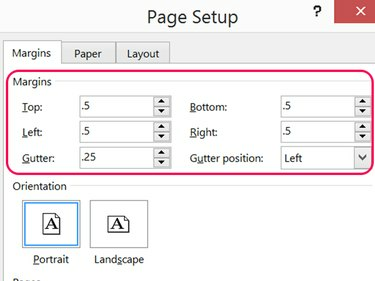
Afbeelding tegoed: Schermafbeelding met dank aan Microsoft.
Verklein alle vier de marges van de standaard 1-inch instelling naar 0.5-inch of kleiner, afhankelijk van de mogelijkheden van uw printer. Gebruik een 0.25-inch goot.
Stap 3

Afbeelding tegoed: Schermafbeelding met dank aan Microsoft.
Klik op de Meerdere pagina's menu en selecteer Boek vouw. Dit zorgt ervoor dat pagina's één en vier op de ene kant van het papier worden afgedrukt en pagina's twee en drie op de andere kant. Boek vouw zet ook de Gootpositie aan de binnenkant van elke pagina om ruimte te maken voor een vouw.
Inhoud aan een boekje toevoegen
Stap 1
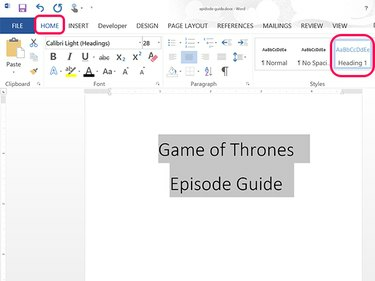
Afbeelding tegoed: Schermafbeelding met dank aan Microsoft.
Typ de inhoud van uw boekje zoals u dat in elk ander Word-document zou doen. Zet een titel op de eerste pagina en gebruik de opties Stijl en Lettertype onder de Huis menu om de tekst op te maken.
Stap 2
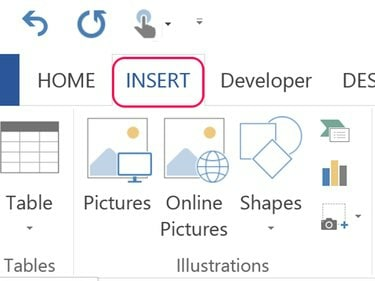
Afbeelding tegoed: Schermafbeelding met dank aan Microsoft.
Voeg illustraties in het boekje in met behulp van de Invoegen tabblad opties. Voeg een afbeelding toe vanaf uw computer door te klikken op de Afbeeldingen icoon. Om afbeeldingen van internet toe te voegen, klikt u op Online foto's. Om decoratieve vormen of randen toe te voegen, klikt u op de vormen icoon.
Stap 3
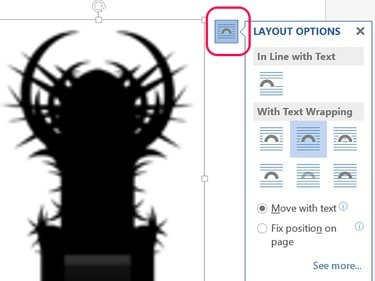
Afbeelding tegoed: Schermafbeelding met dank aan Microsoft.
Pas de grootte van een afbeelding aan door een hoek op de rand te slepen. Veranderen hoe de afbeelding is uitgelijnd met de tekst, Klik op de Lay-outopties icoon. U kunt de afbeelding bijvoorbeeld in lijn met de tekst of voor de tekst laten verschijnen, of de tekst rond de afbeelding laten lopen. Een foto gebruiken als een achtergrond afbeelding, gebruik de Achter tekst optie.
Stap 4
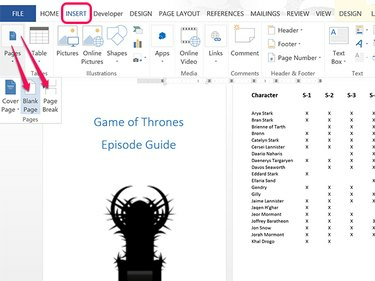
Afbeelding tegoed: Schermafbeelding met dank aan Microsoft.
Ga door met het toevoegen van inhoud totdat u onderaan de pagina bent en er automatisch een nieuwe pagina wordt toegevoegd. Om handmatig nieuwe pagina's in te voegen, klikt u op de Invoegen tabblad en selecteer Nieuwe pagina of Pagina-einde van de Pagina's icoon.
Stap 5

Afbeelding tegoed: Schermafbeelding met dank aan Microsoft.
Voeg tekstvakken toe aan het boekje als ze passen bij de lay-out door op de Invoegen tabblad en klik vervolgens op Tekstvak. Sleep de cursor over de pagina om het vak te tekenen en markeer vervolgens de opvultekst erin en voer uw eigen woorden in. Als u de rand en opvulling van het tekstvak wilt wijzigen, klikt u op de rand en vervolgens op de Indeling van tekenhulpmiddelen tabblad.
Een boekje afdrukken

Afbeelding tegoed: Schermafbeelding met dank aan Microsoft.
Klik op de Opslaan pictogram om het boekje op te slaan als een DOCX-bestand. Wanneer u klaar bent om het boekje af te drukken, klikt u op de Bestand tabblad en selecteer Afdrukken. Bekijk de lay-out in het voorbeeld en selecteer uw printer.
Als uw printer niet twee zijden in één keer kan afdrukken, selecteert u: Handmatig dubbelzijdig afdrukken in het gedeelte Instellingen. Nadat de eerste zijde is bedrukt, wordt u gevraagd de pagina's opnieuw in te voegen om de andere zijde af te drukken.




